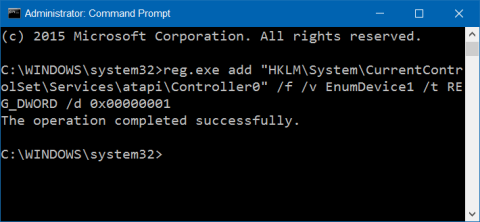По време на процеса на надграждане от Windows 7 и Windows 8/8.1 до Windows 10 често възникват много грешки. Някои често срещани грешки, които потребителите често срещат, са грешката при загуба на Wifi иконата в системната област, грешката при загуба на DVD устройството....
В предишната статия Tips.BlogCafeIT ви показа как да коригирате грешката от загубата на Wifi иконата в системната област на Windows 10. В статията по-долу Tips.BlogCafeIT ще ви покаже някои начини за коригиране на грешката от загубата на DVD устройство в Windows 10.
1. Възстановете иконата на CD/DVD устройството с помощта на командния ред
Най-лесният начин да възстановите изгубена икона на CD/DVD устройство в Windows 10 е да използвате командния ред.
Етап 1:
Отворете командния ред под Admin.
За да направите това, щракнете с десния бутон върху бутона Старт в лентата на задачите, след което щракнете върху Команден ред (администратор) .

Ако съобщението за контрол на потребителските акаунти се появи на екрана, щракнете върху Да , за да отворите командния ред с повишени права.
Като алтернатива можете да въведете CMD в полето за търсене в менюто "Старт", след което да натиснете Ctrl + Shift + Enter , за да отворите командния ред под Admin.
Стъпка 2:
В прозореца на командния ред копирайте командния ред по-долу и го поставете в прозореца на командния ред, натиснете Enter:
reg.exe добави "HKLM\System\CurrentControlSet\Services\atapi\Controller0" /f /v EnumDevice1 /t REG_DWORD /d 0x00000001
След като командата приключи, на екрана ще видите съобщение Операцията е завършена успешно.

Вече можете да затворите прозореца на командния ред и да проверите дали иконата CD/DCD се появява на този компютър и File Explorer.
2. Благодарение на поддръжката на приложение на трета страна
За да възстановите изгубената икона на CD/DVD устройство в Windows 10, можете да използвате инструмента за поправка на DVD устройство.
Етап 1:
Изтеглете DVD Drive Repair на вашия компютър и инсталирайте тук.
След като изтеглите DVD Drive Repair, разархивирайте ZIP файла, за да инсталирате инструмента.
Стъпка 2:
Щракнете два пъти върху exe файла, за да стартирате софтуера. DVD Drive Repair е преносим софтуер, така че не е необходимо да го инсталирате като друг софтуер и програми.
Забележка:
Ако вашата версия на Windows 10 е 64-битова, щракнете двукратно върху файла DVDDrive_x64 , за да стартирате софтуера.
Стъпка 3:
След като стартирате инструмента, щракнете върху Ремонт на DVD устройство (икона) .

Стъпка 4:
Накрая рестартирайте компютъра си с Windows 10, след като възстановите иконата на CD/DVD.
Вижте още няколко статии по-долу:
Късмет!